在更新至 Chromium Edge 之前備份舊版 Edge 瀏覽器
升級到 Chromium Edge 後,舊版 Edge 瀏覽器也不用擔心遺失。請按照我們的指南進行備份,並確保兩個瀏覽器同時運作。
Windows 8 的早期消費者版本發布包引起了廣泛關注。這也讓微軟有機會在正式發布前發現各種 bug,因為 Beta 測試可以讓最終產品更加完善。如果您一直在使用 Windows 8 測試版(消費者預覽版或發布預覽版),那麼您一定注意到 Windows 8 原生閱讀器應用程式不支援列印 PDF 文件。我們無法理解這項功能為何被擱置,但幸運的是,我們找到了一款或許能幫到您的應用程式。 PDF2Printer是 一款適用於 Windows 8 的小型應用程序,可快速列印 PDF 文件。它允許您將「列印」命令整合到 PDF 文件的右鍵選單中,讓您快速選擇要用於列印 PDF 文件的印表機。此外,安裝包還包含批量 PDF 列印實用程序,可讓您一次列印多個 PDF 文檔,以及將選定的 PDF 文件傳送至虛擬印表機應用程式。詳情請見下方連結。
預設情況下,應用程式不會將列印 shell 擴充功能新增到右鍵單擊上下文功能表。安裝後,開啟 PDF2Printer 設定管理員並啟用Shell 整合(為 PDF 檔案類型新增列印選單)選項。在這裡,您還可以調整一些其他設定。例如,目標印表機部分可讓您定義列印命令的操作,包括顯示列印對話方塊以選擇印表機、隱藏列印對話方塊並使用系統預設印表機和隱藏列印對話方塊並始終使用下列印表機 選項。您可以將頁面縮放設定為無縮放、適合頁面 和縮小大頁面。最後,還有一個智慧旋轉選項(無旋轉和旋轉頁面以適合輸出媒體)。 但是,配置變更後,請不要忘記點擊應用程式。
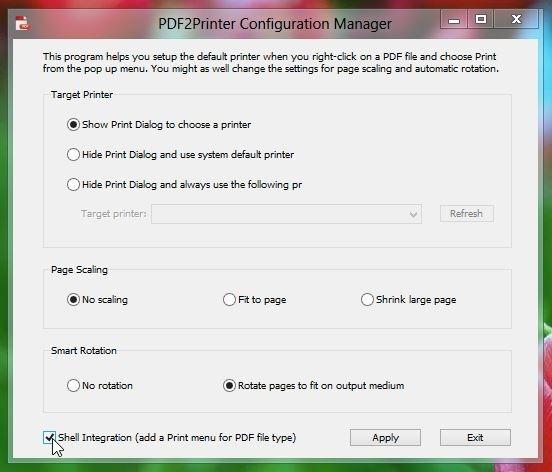
啟用 Shell Integration 選項後,右鍵單擊任何 PDF 文檔,您將在上下文選單中看到「列印」命令。
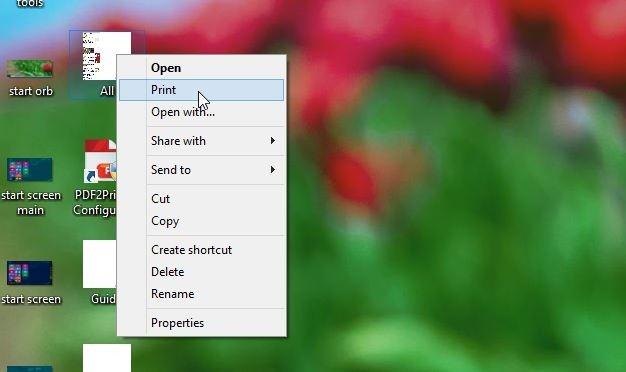
若要一次列印多個文件,請開啟PDF2Printer 批次列印控制台(應用程式會自動在桌面上新增捷徑)。在這裡,您需要點擊「新增檔案」或「新增資料夾」來新增要列印的 PDF 文件。現在,在「目標印表機」、「頁面縮放」和「智慧旋轉」部分配置您的設置,然後點擊「列印」按鈕。
該工具可免費使用並適用於 Windows 8。測試是在 Windows 8 64 位元版本上完成的。
升級到 Chromium Edge 後,舊版 Edge 瀏覽器也不用擔心遺失。請按照我們的指南進行備份,並確保兩個瀏覽器同時運作。
Cdex 是一款免費的開源工具,可從音訊 CD 中提取數據,並以 WAV 或 MP3 格式儲存檔案。您也可以翻錄音訊 CD
什麼是訪客模式?您是否曾經遇到過這樣的情況:朋友或同事在使用您的電腦時刪除了重要檔案或修改了某些系統
從 Netflix 下載任何內容,並使用 TunePat 離線觀看。無任何限制,無標清畫質限制。
運行應用程式時彈出的 UAC 提示如果經常出現,可能會非常煩人。對於不熟悉 UAC 或
Cryogenic 是一款小巧但功能強大的便攜式開源工具,它允許將任何大型檔案拆分成指定的區塊,以便更輕鬆、更快地共享。
一些論壇用戶表示,Windows 7 在重新開啟視窗後無法記住視窗的位置和大小。
在雲端備份檔案已經成為一種非常直覺的操作,可以真正提高生產力。易於使用的自動
我們為 Windows 11 電腦評選出了 7 款最佳 YouTube 影片下載器,讓您可以離線欣賞影片。
你是否因為急著去別的地方而感到 Windows XP 關機時間過長而感到沮喪?如果這是你想要的情況







